Sarahahアプリの設定画面の右上に「Confirm Email」や「メールアドレスを確認」の表示を消す方法(認証の手順)をご紹介します。
<動作確認>
Sarahahアプリ:iOS版Ver.2.1.1、Android版Ver.2.1
Confirm Emailが表示する原因
メールアドレスの確認が完了していないと、iOS版アプリは「Confirm Email」、Android版アプリは「メールアドレスを確認」、ブラウザ版は「Confirm email address」と表示します。
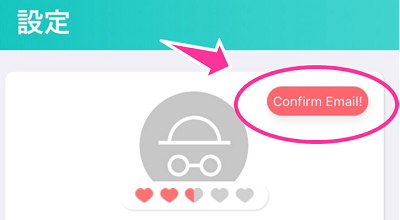
Sarahahアカウントの登録時にメールアドレスの登録を行いますが、このメールアドレスの認証が未完了の時に表示するようになっています。
メールアドレスの認証が済んでいない方は、アプリ内の設定(歯車のマーク)を開くと、表示していることが確認できるはずです。メールアドレスの確認をしていないのに表示しない場合は、アプリが古いバージョンで表示していないという可能性もあります。iOS版ではVer.2.1から表示するようになりました。
メールアドレスの認証のやり方
ブラウザ版、アプリ版どちらからでも行うことができますが、アプリから行った場合であってもブラウザ版にアクセスする必要があります。
ブラウザ版Sarahahから認証する
①ChromeやSafariなどのブラウザで「Sarahah(ブラウザ版)」にアクセスしてログインします。
②「Confirm email address」と表示しているのが確認できると思います。
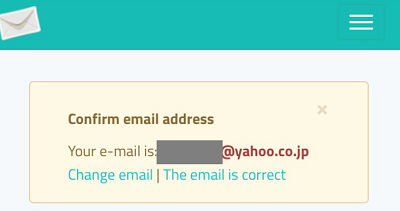
Your email is(あなたのメールアドレス)の横にSarahahアカウントで登録したメールアドレスが表示していると思います。正しい場合は、【The email is correct】をタップして下さい。
※表示しているメールアドレスが違う場合もしくは変更したい場合は、【Change email】をタップしてメールアドレスを変更することができます。
③Sarahah(العربية)届いたメール本文の【Confirm Email(※1)】をタップしてブラウザで開きます。「Activate Account」を表示するので【Click here to login】をタップしてログインすれば完了です。
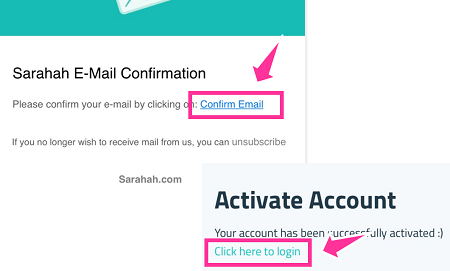
アプリ版Sarahahから認証する
①アプリの設定画面にある【Confirm Email(メールアドレスを確認)】をタップします。すると、「メッセージがあなたのメールアドレスへと送信されました」と表示します。
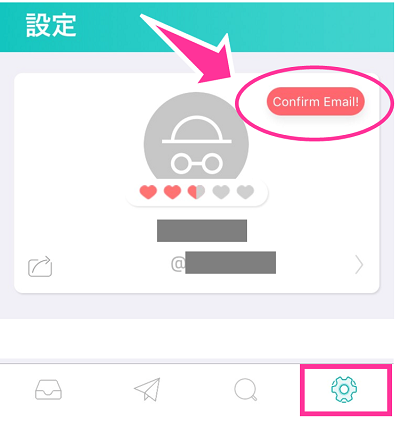
②Sarahahに登録しているメールアドレスを確認して見ましょう。Sarahah(العربية)から届いたメールの本文に記載されている【Confirm Email(※1)】をタップしてブラウザ版のSarahahにアクセスしてください。
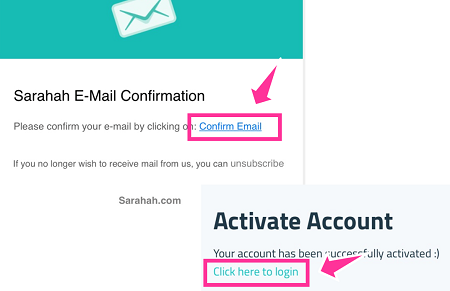
③「Activate Account」を表示するので【Click here to login】をタップしてログインすれば完了です。
「Activate Account」と表示せずにエラー(There is an error in the link,please submit another confirmation request)が出る場合があります。エラーが表示する場合は、ブラウザ版からの認証方法を試してください(上記参照)。
※1:Confirm Emailはアプリではなくブラウザで開いて下さい。アプリが勝手に起動する場合は、【Confirm Email】を長押しして【Safariで開く】や【ブラウザで開く】を選択してブラウザで開いてください。

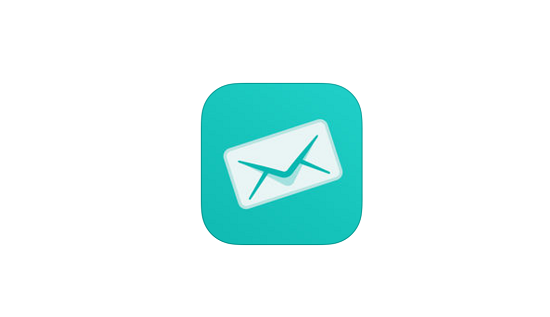

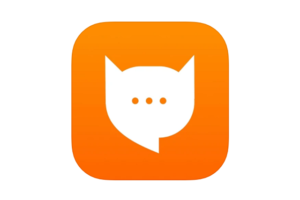
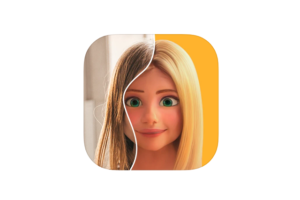

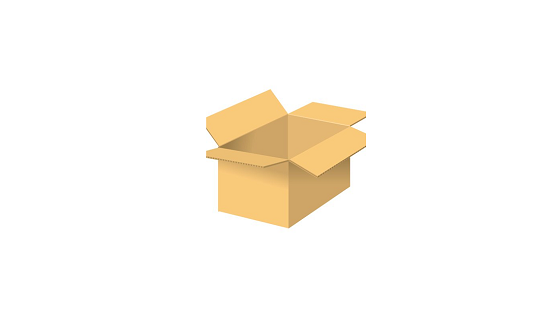

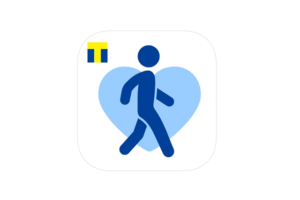
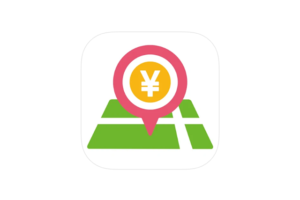





コメントを残す